Android: Kako proslijediti SMS poruku

Ovaj vodič pokazuje kako proslijediti SMS poruku s Android uređaja koristeći Google Messaging aplikaciju.
Windows 11 reproducira različite vrste zvukova za različite događaje tako da vi, korisnik, znate što se događa i dobijete zvučnu potvrdu istog. Također vas obavještavaju o svim važnim podsjetnicima koje ste možda stvorili ili kad god je vašem sustavu potrebna vaša pozornost.
Ali postoje neki zvukovi obavijesti i upozorenja koji su jednostavno neugodni. Uzmimo za primjer zvučni signal koji čujete kad god prilagodite glasnoću. Ako ste na virtualnom sastanku, taj zvučni signal može vas lako izbaciti iz igre.
Srećom, postoji nekoliko načina na koje možete malo podesiti postavke zvuka kako biste promijenili zvukove ili ih potpuno onemogućili. Evo detaljnog pogleda na njih.
Povezano: Kako napraviti snimku zaslona u sustavu Windows 11
Sadržaj
Isključite zvukove obavijesti u sustavu Windows 11
Obavijesti su blagodat, ali njihovi popratni zvukovi su sve samo ne. Postoji nekoliko jednostavnih načina da ih se riješite. Pogledajmo.
Metoda #1: Isključite zvukove upozorenja pomoću postavki
Da biste isključili zvukove obavijesti, pritisnite Win + Iza otvaranje prozora Postavke. S odabranim 'Sustav' na lijevoj ploči, kliknite na Obavijesti na desnoj strani.
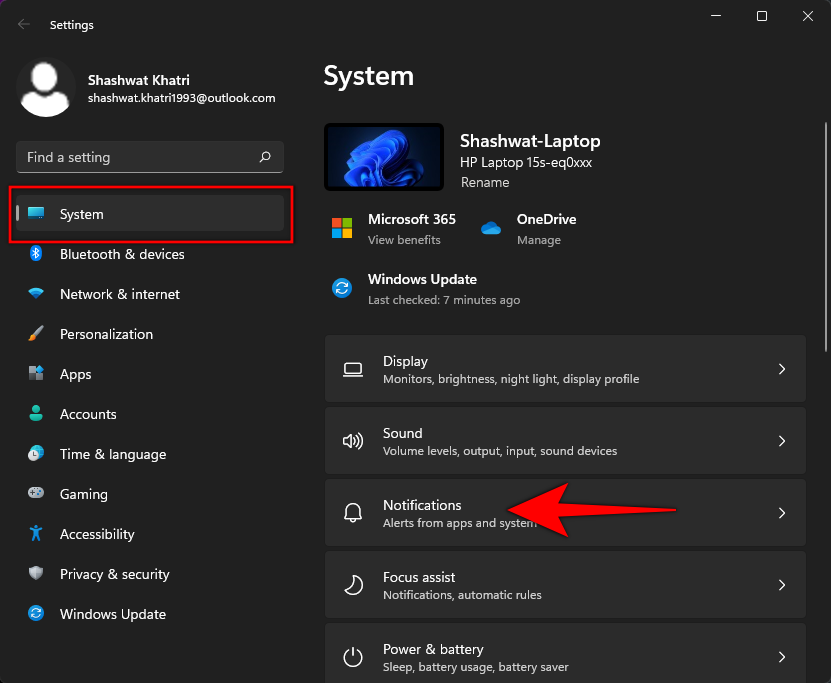
Ovdje imate opciju da u potpunosti isključite 'Obavijesti'.
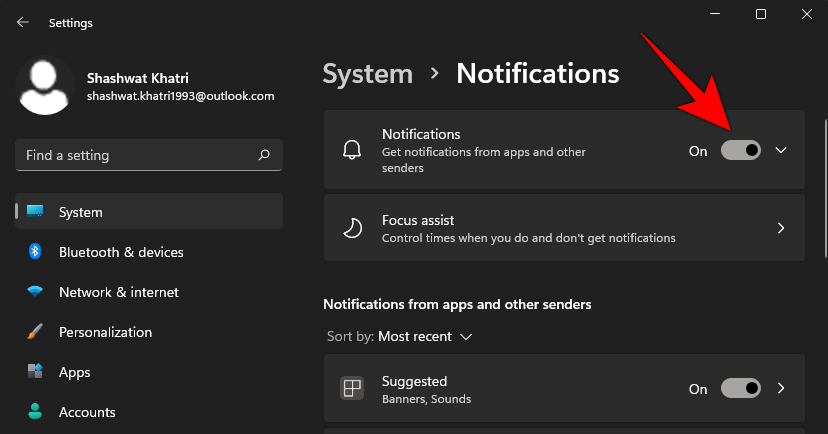
No obavijesti su važne i umjesto toga predlažemo da isključite zvukove za aplikacije i pošiljatelje koji vam smetaju. Da biste to učinili, kliknite na aplikaciju čiji zvuk upozorenja želite onemogućiti. U našem slučaju posebno nam smeta Microsoft Store.
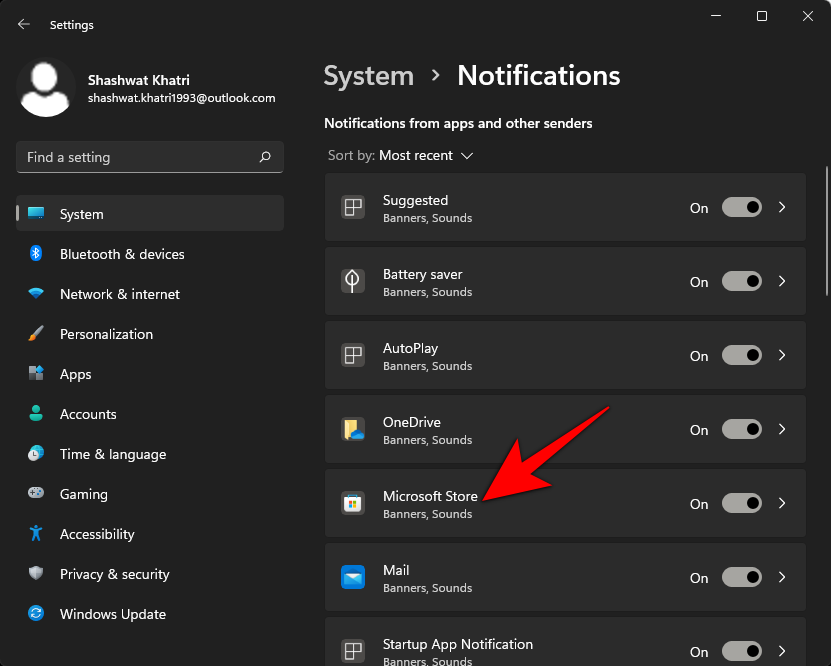
Zatim isključite opciju "Reproduciraj zvuk kada stigne obavijest".
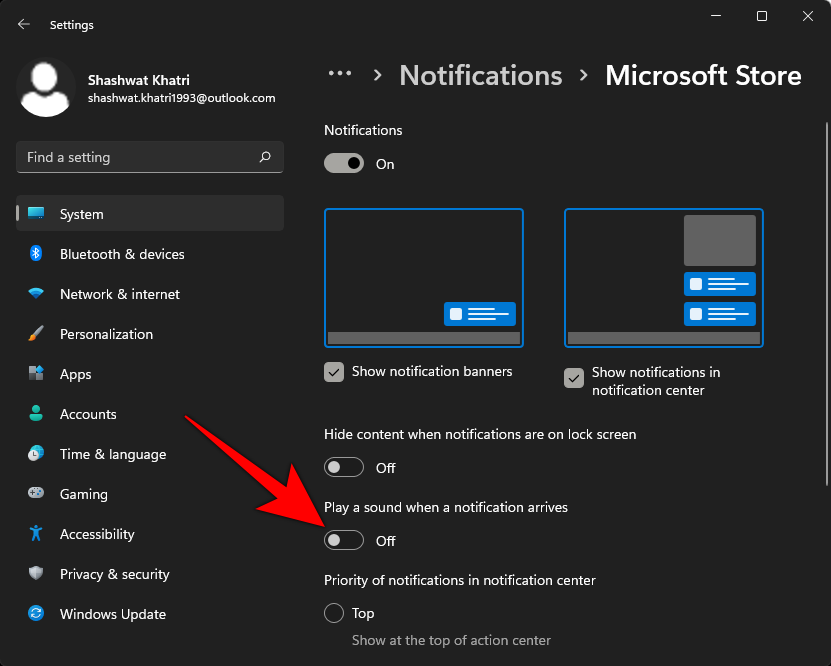
Time ćete osigurati da i dalje primate natpise i upozorenja, ali ne i popratne zvukove. Jedini problem s prethodnom metodom je taj što morate onemogućiti zvukove obavijesti pojedinačno za svaku aplikaciju. Ne postoji opcija za onemogućavanje zvukova za sve obavijesti aplikacije putem prozora Postavke. Ali postoji takva opcija ako isključujete zvukove upozorenja pomoću upravljačke ploče.
Metoda #2: Isključite zvukove upozorenja pomoću upravljačke ploče
Evo kako isključiti zvukove upozorenja pomoću upravljačke ploče:
Pritisnite Win + Rza otvaranje okvira RUN. Upišite upravljačka ploča i pritisnite Enter.
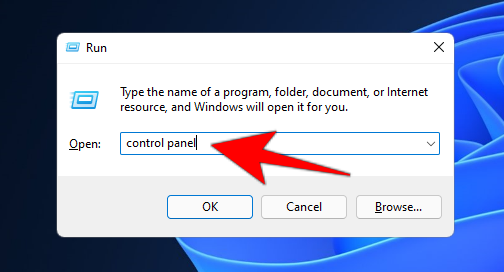
Kliknite na Hardver i zvuk .

Odaberite Zvuk .
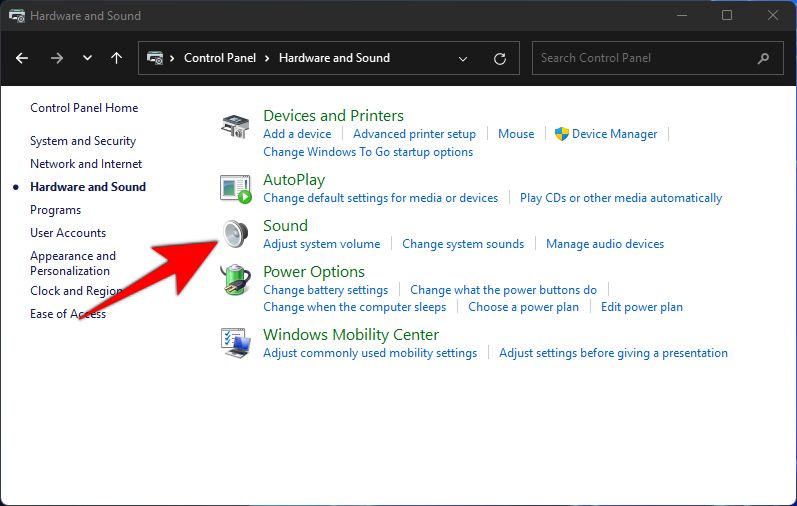
Ovo će otvoriti prozor 'Zvuk'. Prijeđite na karticu Zvukovi .

Ovdje ćete vidjeti navedene programske događaje. U odjeljku "Windows" pomaknite se prema dolje do Obavijesti i odaberite je.

Kada to učinite, vidjet ćete zvukove koje reproducira pri dnu. Da biste ih potpuno isključili, jednostavno kliknite na padajući izbornik i odaberite Ništa .

Zatim kliknite na OK .
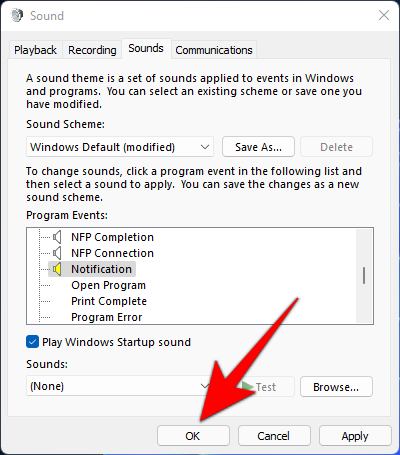
Nakon što to učinite, iako ćete i dalje primati obavijesti kao i prije, nećete primati zvukove obavijesti.
Ako želite, umjesto isključivanja zvuka obavijesti, možete jednostavno odabrati drugi s istog padajućeg izbornika kao što je prikazano prije. U većini slučajeva ne radi se toliko o tome da uopće ne želite čuti nikakav zvuk obavijesti, koliko o tome da vam je dosadno ili da ste potpuno ljuti zbog stalnog slušanja istog zvuka. Predlažemo da pokušate promijeniti zvukove i eksperimentirati s njima dok ne pronađete onaj s kojim možete živjeti. Ako ne možete, u potpunosti isključite zvukove obavijesti.
Povezano: Kako popraviti pad softvera u sustavu Windows 11
Isključite zvuk 'ding' kada mijenjate glasnoću
Postoje određeni zvukovi, kao što je ranije spomenuto, koji jednostavno nisu trebali napraviti rez, kao što je odvratni zvuk 'dinga' koji čujete kada mijenjate glasnoću. Ovaj zvuk je povezan sa zadanim zvučnim signalom u sustavu Windows i to je ono što ćete morati onemogućiti da biste se riješili zvuka.
Pritisnite Win + Rza otvaranje okvira RUN. Upišite upravljačka ploča i pritisnite Enter.
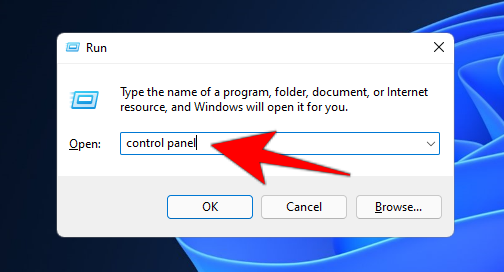
Kliknite na Hardver i zvuk .
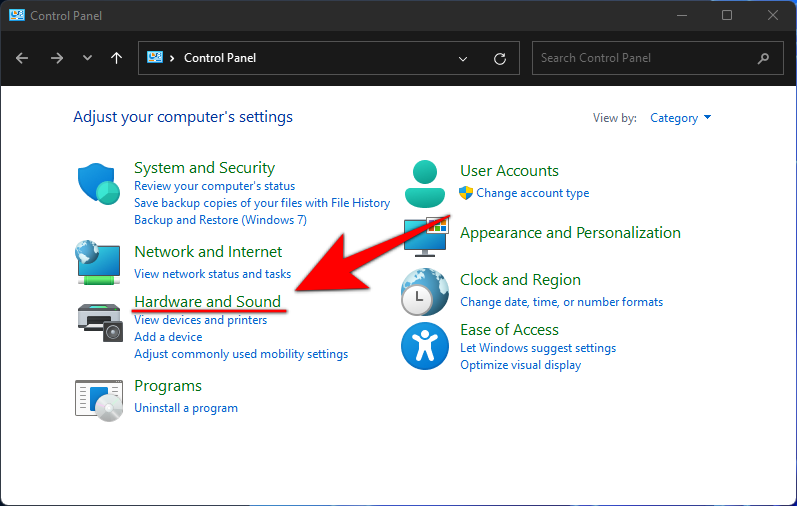
Odaberite Zvuk .

Ovo će otvoriti prozor 'Zvuk'. Kliknite karticu Zvukovi .

Ovdje ćete vidjeti navedene programske događaje. U odjeljku "Windows" pomaknite se prema dolje do Zadani zvučni signal i odaberite ga.
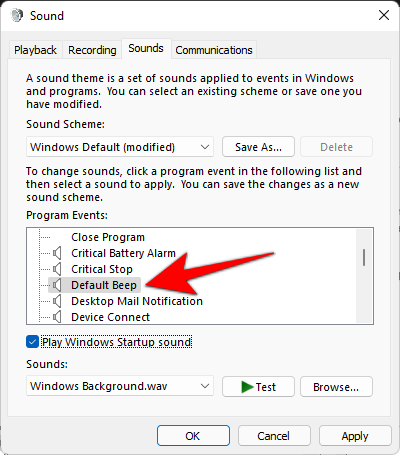
Pri dnu, u odjeljku "Zvukovi", kliknite padajući izbornik i odaberite Ništa .
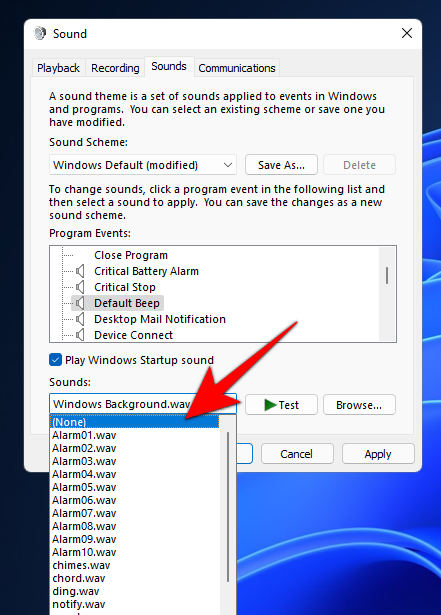
Kliknite OK .
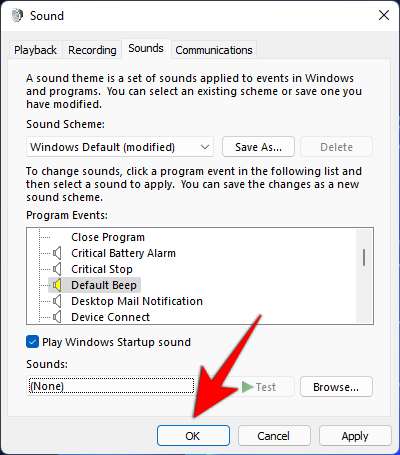
Od sada nećete čuti zujanje pri promjeni glasnoće. Ali to također znači da nećete primiti zvuk za događaje koji koriste ovaj zadani zvučni signal. To znači da će se zvučni signal izgubiti u cijelom sustavu, ne samo za obavijesti. Dakle, ako želite zadržati zadani zvučni signal za druge događaje, možete pokušati jednostavno koristiti kotačić miša za podešavanje glasnoće. To neće proizvesti nikakav zvuk.
Povezano: Kako utišati bas na Windows 10
Promijenite zadani zvučni signal u sustavu Windows 11
Jednako tako lako možete promijeniti zadani zvučni signal u nešto drugo. U istom prozoru upravljačke ploče "Zvuk" kao što je prethodno prikazano, odaberite Zadani zvučni signal .

Zatim kliknite na padajući izbornik pod "Zvukovi" i odaberite zvuk.

Također možete potražiti drugi zvučni isječak ako ga imate spremljen na računalu.

Kliknite Test da biste čuli kako će zvučati kad god događaj to zahtijeva.
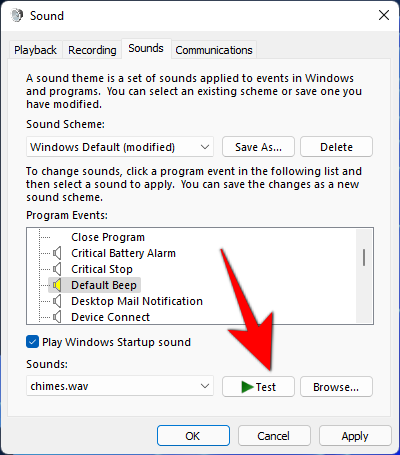
Kada mislite da ste pronašli zvuk koji želite, kliknite U redu .
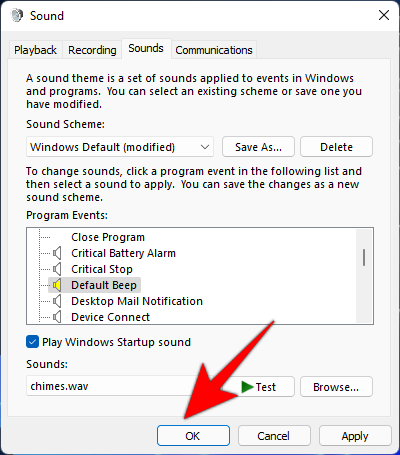
Povezano: 20 načina da popravite probleme "Audio ne radi", "Nema zvuka" na Microsoft timovima
Isključite sve zvukove sustava u sustavu Windows 11
Ako ne želite da vas zvukovi sustava ni najmanje ometaju, evo kako to učiniti:
U istom prozoru upravljačke ploče 'Zvuk', kliknite na padajući izbornik ispod 'Sound Scheme'.

Odaberite Bez zvukova .
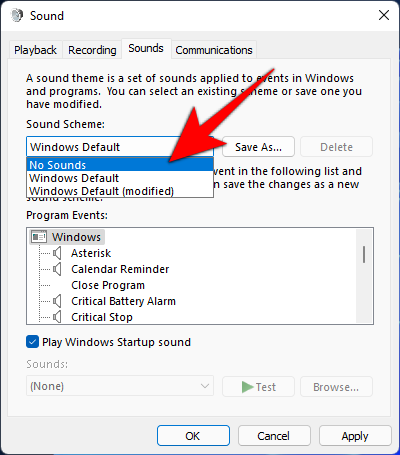
Kliknite OK .
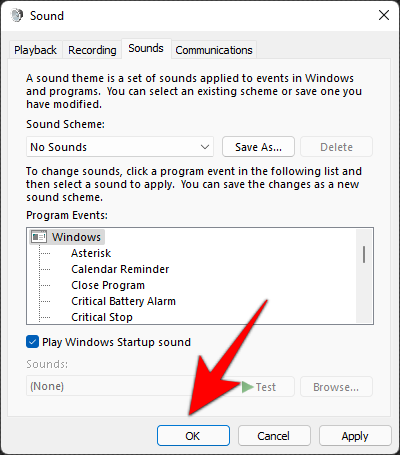
Sada nećete dobiti nikakve prekide zvuka sustava, bez obzira na to koji je programski događaj.
Povezano: Kako reproducirati glazbu putem mikrofona na Windows 10
Isključite sve zvučne signale pomoću RUN
Ponekad, čak i ako isključite sve zvukove postavljanjem zvučne sheme sustava Windows na "Bez zvukova", i dalje možete čuti zvučne signale za određene radnje. U takvim slučajevima morat ćete zatražiti pomoć prozora RUN i onemogućiti ga jednostavnom naredbom. Evo kako to učiniti:
Pritisnite Win + Rza otvaranje prozora RUN. Zatim upišite sljedeće naredbe:
sc stop beep && sc config beep start= disabled
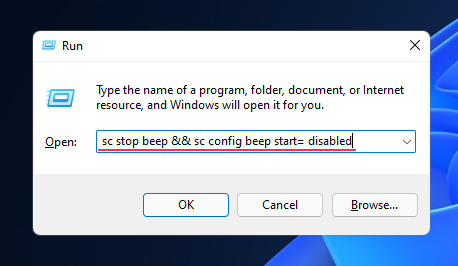
Pritisni enter. Morat ćete ponovno pokrenuti računalo kako bi promjene stupile na snagu. Usluga zvučnog signala sada bi se trebala potpuno zaustaviti i neće se ponovno omogućiti pri pokretanju.
Isključite zvučni signal tipkovnice
Dok tipkate po tipkovnici, možda ste ponekad čuli zvučni signal. Iako su neki ljudi skloni s tim i ne smeta im ovaj prolazni prekid, mnogi ga smatraju jednostavno dosadnim i radije bi bili potpuno tihi. Ako se nađete u drugom kampu, evo kako možete isključiti zvučni signal tipkovnice:
Pritisnite Win + I da otvorite Postavke. Zatim kliknite Pristupačnost na lijevoj ploči.
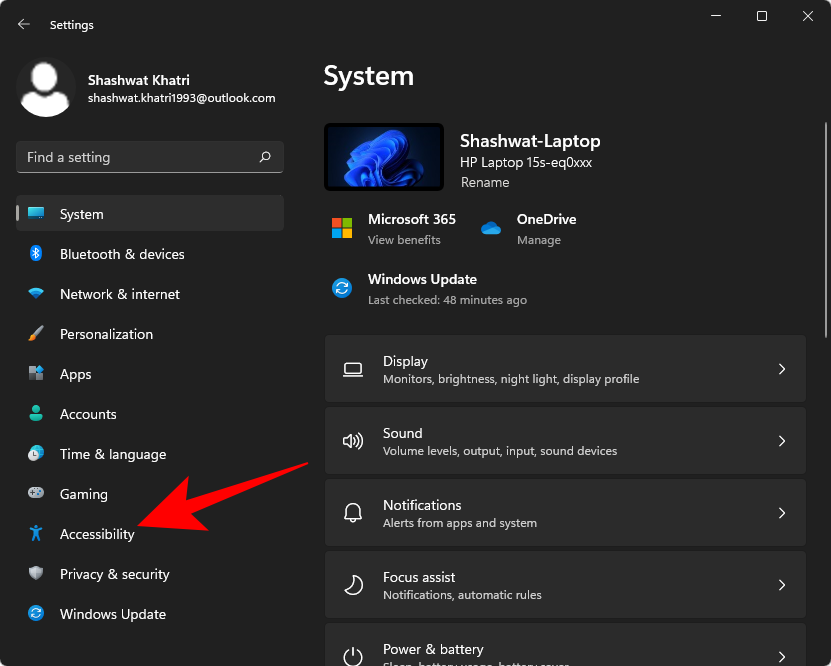
Zatim se s desne strane pomaknite prema dolje i odaberite Tipkovnica .
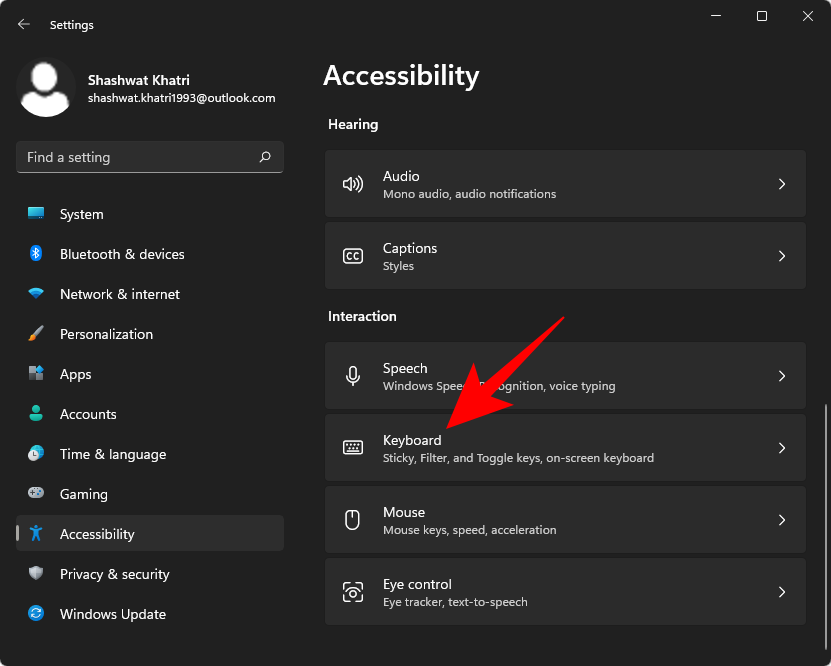
Sada kliknite na Postavke obavijesti .
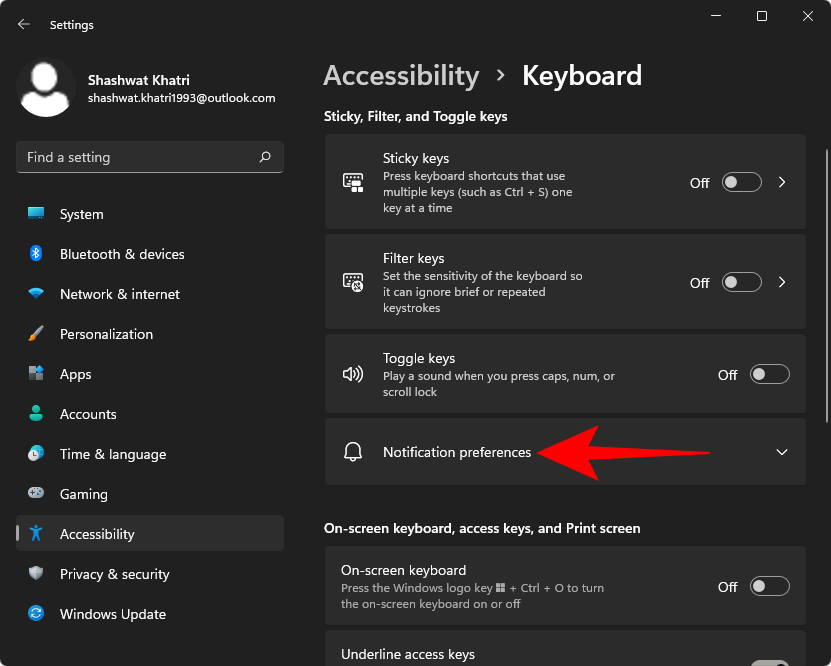
Zatim poništite opciju Reproduciraj zvuk kada uključim ili isključim tipke Sticky, Filter ili Toggle na tipkovnici .
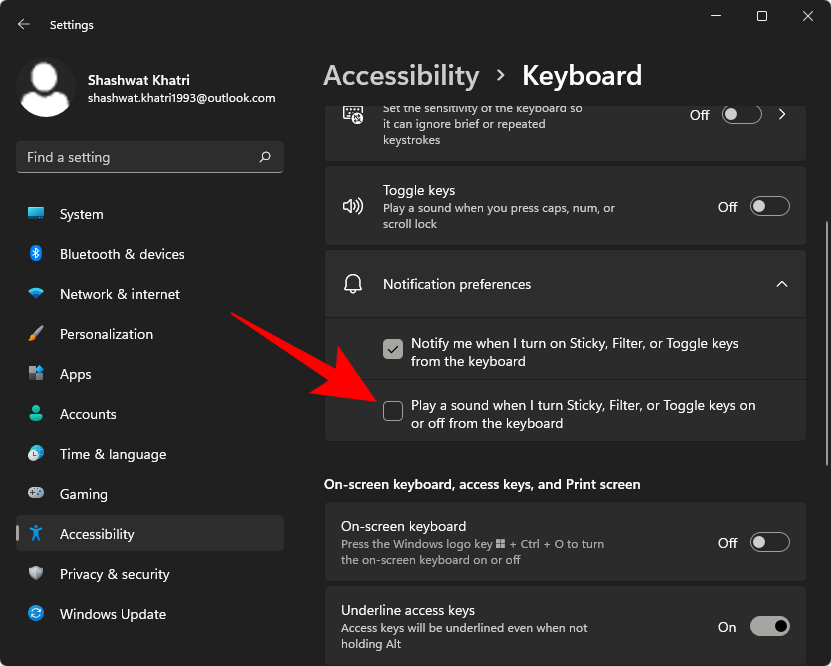
Ovo bi trebalo učiniti trik i spriječiti bilo kakav zvučni signal iz bilo kojeg unosa tipkovnice.
Zaustavite Windows da proizvodi zvuk prilikom pričvršćivanja ili uklanjanja USB uređaja
Svi možemo računati da će zvukovi znati kada su vanjski uređaji povezani ili isključeni. Ali za neke su to uznemirujući prekidi, čak i pomalo jezivi kada se ti zvukovi reproduciraju bez ikakvog razloga. Ako više volite spriječiti Windows da proizvodi zvuk prilikom pričvršćivanja ili uklanjanja vanjskih uređaja, evo kako to učiniti:
Pritisnite Win + Iza otvaranje postavki. Zatim odaberite Zvuk s desne strane.

Pomaknite se do dna i kliknite na Više postavki zvuka .
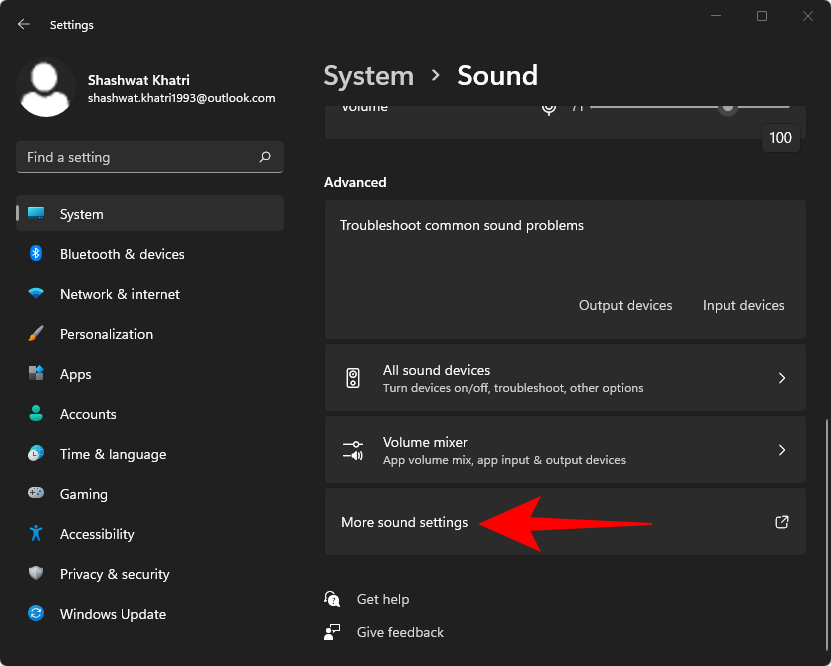
U novom prozoru "Zvuk" prijeđite na karticu "Zvukovi".

Sada, pod "Programski događaji", pomaknite se prema dolje i odaberite Povezivanje uređaja .
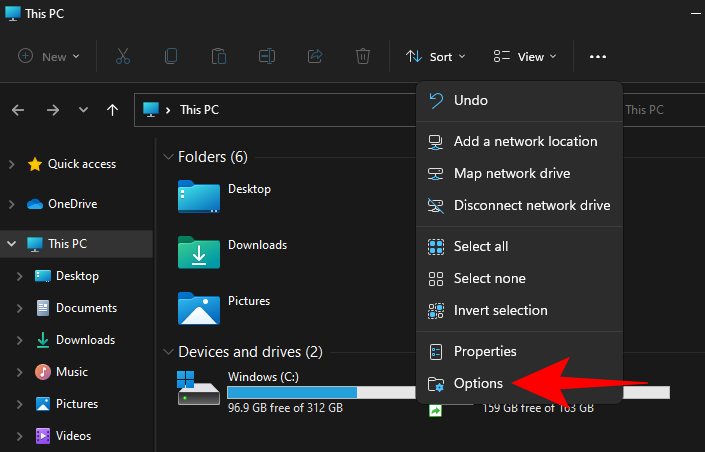
Zatim, pri dnu, kliknite na padajući izbornik da biste otkrili opcije.

Pomaknite se prema gore po opcijama i odaberite ( Ništa) .
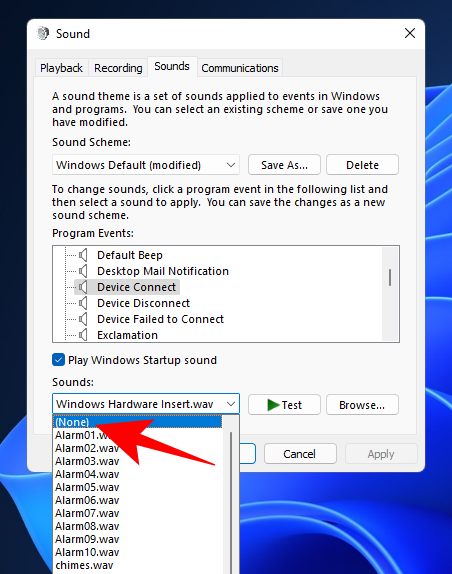
Sada učinite isto za programski događaj Device Disconnect .

Kada završite, kliknite na Primijeni > U redu .
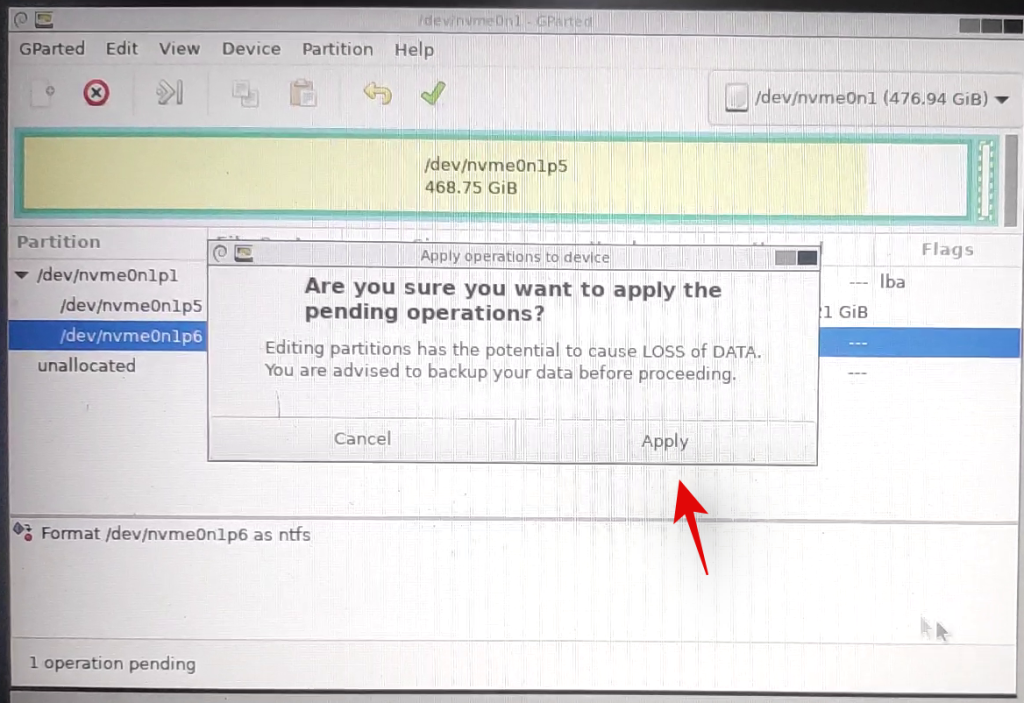
Popravak: Windows neprestano reproducira bip i druge zvukove
Jedna je stvar biti živcirani zvukovima za koje znate da su povezani s određenim programskim događajima, kao što su obavijesti i promjene glasnoće. Ali što je sa situacijama kada stalno čujete nasumične zvukove upozorenja, a da zapravo ne postoji jasan, uočljiv događaj? Ako vas muči takva pojava, evo nekoliko rješenja koja će vam pomoći.
Metoda #01: Rješavanje problema sa zvukom
Konstantni zvukovi iz vašeg sustava mogli bi biti zato što Pritisnite Win + Iza otvaranje postavki. S odabranim "Sustav" na lijevoj ploči, pomaknite se prema dolje na desnoj strani i kliknite na Rješavanje problema .
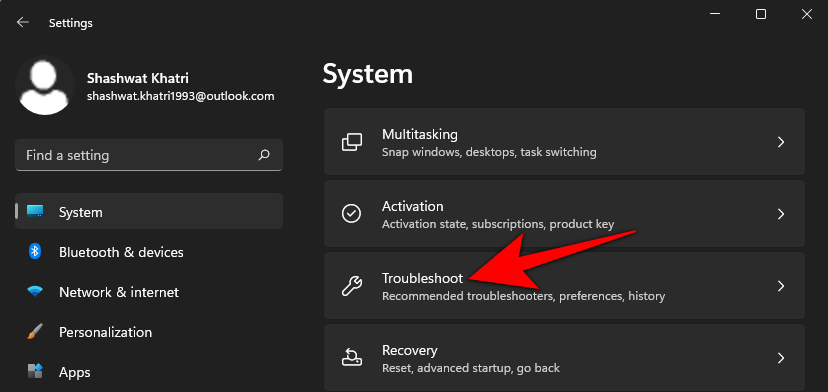
Kliknite na Drugi alati za rješavanje problema .
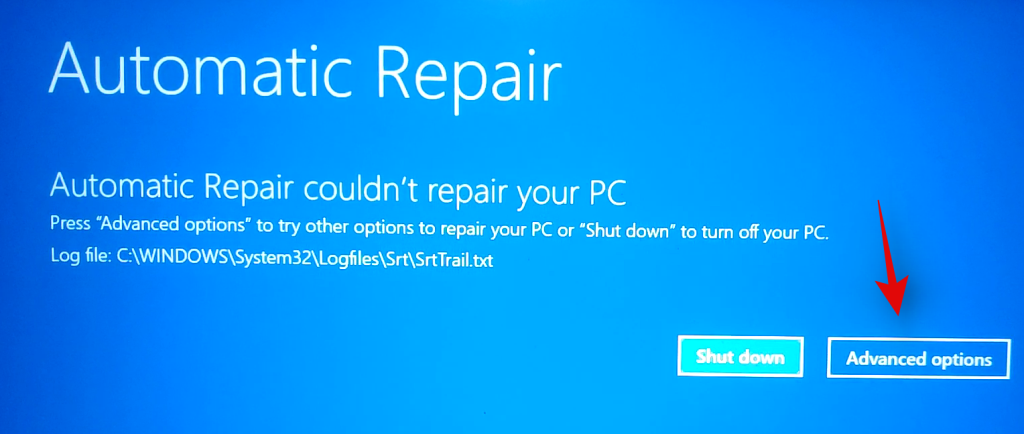
Kliknite na Pokreni pored "Reprodukcija zvuka".
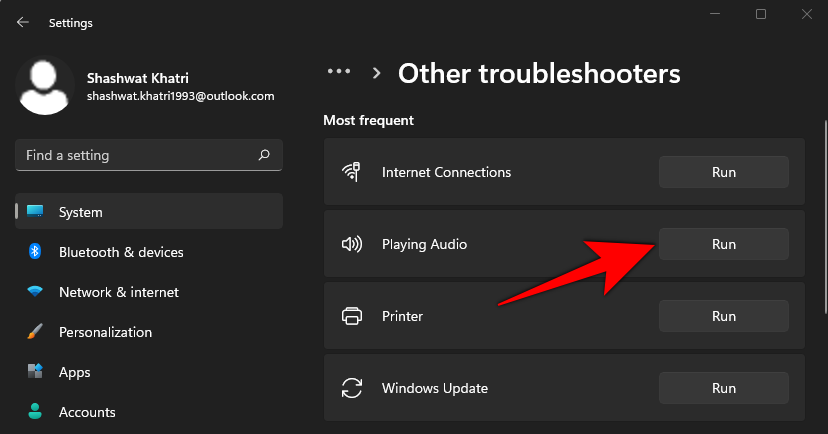
Odaberite uređaj koji želite riješiti i kliknite Dalje .
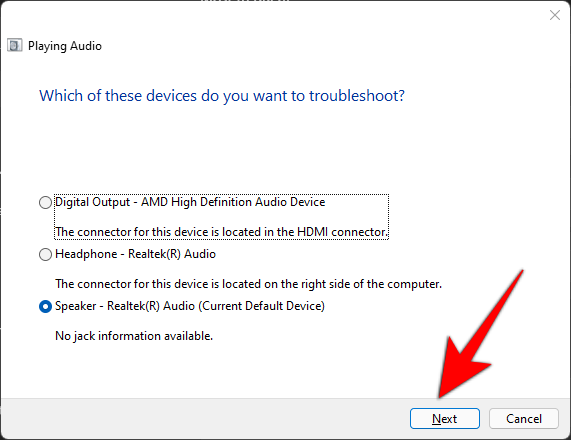
Alat za rješavanje problema sada će tražiti probleme s audio uređajem i predložiti rješenja.
Metoda #02: Razmotrite moguće probleme s hardverom
Čuti zvučne signale s vašeg računala također bi mogao biti znak problema s hardverom i to ne treba shvaćati olako. Ponekad će to biti popraćeno time da se vaš sustav uopće neće moći pokrenuti. Ali to nije uvijek tako.
Međutim, ovisno o tome koliko zvučnih signala čujete, možete dijagnosticirati što uzrokuje problem.
U svim gore navedenim slučajevima možete pokušati isključiti sustav, otvoriti kućište i provjeriti je li sve unutra pravilno spojeno i čvrsto na mjestu. Međutim, činite to s krajnjim oprezom. Ako niste sigurni u to, odnesite svoj sustav u lokalnu radionicu za popravak računala i zamolite ih da vam pomognu. To ćete uvijek morati učiniti ako posjedujete prijenosno računalo.
Najgore dolazi u najgore, možda ćete morati promijeniti svoj hardver i izdvojiti prilično novčić. Ali ako se radi samo o popuštanju hardvera, stvar se može riješiti u kratkom roku i besplatno.
Često postavljana pitanja (FAQ):
'Zvuk' je događaj iz više izvora u sustavu Windows. Bilo da se radi o zvučnom zvuku obavijesti sustava Windows ili o glazbi koju puštate, a sigurno će postojati veliki izbor scenarija i, posljedično, pitanja o njima kada se nešto što ne očekujete ili želite stalno događa. U nastavku ćemo se osvrnuti na nekoliko uobičajenih.
Trebate li isključiti sve zadane zvučne signale?
Pitanje krajnosti koje ne bi smjelo zaslužiti često ponavljani odgovor "Ovisi o vama", ali činjenica je da ovisi o vama. Zvučni signali služe važnoj funkciji da vas obavještavaju kada se događaj dogodio (ili – što je još važnije – kada ga je Windows registrirao). Ali oni također mogu biti ometajući kada se događa previše događaja ili se registriraju lažni. Kada se dogodi bilo koja od ovih stvari, isključivanje zvučnih signala je možda logična stvar.
Kako spriječiti da se računalo oglasi pri pokretanju?
Zvukovi zvučnih signala koje ispušta računalo pri pokretanju jasan su znak da vaša matična ploča nailazi na neku vrstu problema, najvjerojatnije s grafičkom karticom, RAM-om, memorijskim čipom ili drugim dijelovima hardvera koji pokreću cijeli raspon računala iz pozadine .
Prva stvar koju trebate učiniti je provjeriti bateriju (za prijenosna računala) ili izvor napajanja i osigurati da vaš sustav dobiva sok. Pištanje računala može značiti da nema napajanja i da je isključenje neizbježno.
Ako to nije problem, prijeđite na memorijske kartice na vašem računalu. Zvučni signal ne znači uvijek da vaš hardver umire. To jednostavno može značiti da nije ispravno povezan. Ako ste tip DIY, možete ukloniti i ponovno ispravno umetnuti memoriju kako biste bili sigurni da je dobro namještena u utor.
Ako se zvučni signal nastavi, možete potražiti izvor u BIOS-u svoje matične ploče. Svaki proizvođač matične ploče ima drugačiji skup računalnih zvučnih kodova za dijagnosticiranje različitih problema. Čak i ako imate istog proizvođača matične ploče kao i vaš prijatelj, još uvijek možete imati drugačiji skup zvučnih kodova za svoj određeni model. Potražite kodove na web stranici proizvođača i pronađite dijagnozu.
Što znači stalni piskanje?
Jedan dugi kontinuirani zvučni signal znači da hardver vašeg računala nailazi na problem, u većini slučajeva problem s memorijom, koji vas ponekad može spriječiti da se čak i pokrenete. Možda ćete morati ili odspojiti i ponovno spojiti hardver ili ga odnijeti u trgovinu na popravak i zamjenu dijelova.
Što znači ako vaše računalo dvaput zapišti pri pokretanju?
Postoje različiti skupovi zvučnih signala za različite matične ploče i BIOS-ove. Morat ćete pregledati web-mjesto svog proizvođača da biste pronašli isto. Na AMI BIOss-u, na primjer, dva zvučna signala pri pokretanju znače problem s RAM-om, koji će zahtijevati da ga ispravno ponovno postavite u utor ili da ga potpuno zamijenite.
Nadamo se da sada imate bolju ideju o tome kako onemogućiti dosadne zvukove sustava Windows na nekoliko načina. Zapamtite da uvijek možete jednostavno promijeniti zvuk umjesto da ga potpuno onemogućite. Ali ako želite potpunu tišinu, ugasite cijeli zvuk sustava. Želimo vam miran, produktivan život.
POVEZANO
Ovaj vodič pokazuje kako proslijediti SMS poruku s Android uređaja koristeći Google Messaging aplikaciju.
Ovaj vodič će vam pokazati kako izbrisati fotografije i videozapise s Facebooka koristeći PC, Android ili iOS uređaj.
Snimke zaslona su najbolji način za snimanje zaslona u sustavu Windows 11. Otkrijte različite metode korištenja Print Screen, Snip & Sketch i više!
Saznajte kako promijeniti boju trake zadataka u sustavu Windows 11 pomoću jednostavnih metoda. Prilagodite izgled svog radnog prostora korištenjem postavki sustava i alata treće strane.
U ovom vodiču saznajte kako promijeniti pozadinu na Windows 11 koristeći razne metode. Idealno za korisnike svih razina.
Microsoft Teams jedna je od najistaknutijih platformi za video konferencije za tvrtke u današnjem dobu pandemije. U ovom vodiču naučite kako blokirati kontakte i upravljati komunikacijom u Microsoft Teamsu.
Ako se pitate gdje je "Moje računalo" u sustavu Windows 11, ovaj vodič će vam pružiti sve potrebne informacije i korake za povratak njegove ikone na radnu površinu.
Tijekom posljednjih mjesec dana gotovo sve sposobne organizacije i obrazovne institucije zatražile su pomoć raznih softvera za video pozive. Saznajte koliko podataka koristi Zoom i kako smanjiti korištenje podataka.
Upravljački programi uređaja pomažu u ispravljanju grešaka, stvaranju i poboljšanju kompatibilnosti perifernih uređaja i komponenti s trenutnim i novim ažuriranjima OS-a.
Za one koji koriste Windows, upravljačka ploča je suputnik kroz godine. Ovaj članak nudi 9 načina za otvaranje upravljačke ploče u sustavu Windows 11.
Saznajte kako jednostavno staviti profilnu sliku umjesto videa na Zoomu, za vrijeme sastanaka ili unaprijed. Ovo uključuje korake za PC i mobilne uređaje.
Zoom je jedna od najpopularnijih aplikacija za daljinsku suradnju. Uslugu koriste mnoge tvrtke tijekom ovog vremena izolacije, a velike su šanse da ako radite od kuće onda...
Windows 11 je pušten javnosti, a Microsoft je izdao novog personaliziranog pomoćnika koji će vam pomoći da se uključite. Windows 11 donosi brojne promjene uključujući mogućnost instaliranja…
Microsoft Teams nudi vam mogućnost upravljanja i suradnje s više timova istovremeno iz udobnosti vašeg kauča. To vam omogućuje da s lakoćom upravljate velikim projektima na daljinu dok…
Microsoft Teams jedan je od široko korištenih alata za suradnju s više od 20 milijuna aktivnih korisnika dnevno. Usluga nudi značajke poput razmjene trenutnih poruka, video i audio konferencija, datoteka...
Najnovija iteracija sustava Windows sve je što su tehnološki entuzijasti željeli da bude. Od bolje kompatibilnosti aplikacija do prekrasnog korisničkog sučelja, ima puno toga za sliniti. Ali postoji…
U slučaju da Windows Search koristi iznimno visoke resurse procesora ili diska, tada možete koristiti sljedeće metode rješavanja problema u sustavu Windows 11. Metode za rješavanje problema uključuju jednostavnije metode...
Nova aplikacija Fotografije za Windows 11 bila je dobrim dijelom dobrodošao dodatak. Dolazi s obnovljenim korisničkim sučeljem, novim Video Editorom s ogromnom bibliotekom efekata, novim korisničkim sučeljem za uvoz i integracijom…
20. veljače 2021.: Google je sada blokirao sva proširenja za Meet koja su pomogla s prikazom mreže, uključujući ona navedena u nastavku. Ova proširenja više ne rade i čini se da je jedina alternativa…
Windows 11 Insider Build pušten je u divljinu i privlači veliku pozornost obožavatelja i kritičara. Novi dizajn općenito je ugodan oku, ali ima nekoliko elemenata koji…
Postoji mnogo razloga zašto se vaše prijenosno računalo ne može spojiti na WiFi i stoga postoji mnogo načina za ispravljanje pogreške. Ako se vaše prijenosno računalo ne može spojiti na WiFi, možete pokušati sljedeće načine za rješavanje ovog problema.
Nakon stvaranja USB pogona za instalaciju sustava Windows, korisnici bi trebali provjeriti performanse USB pogona kako bi vidjeli je li uspješno stvoren ili ne.
Nekoliko besplatnih alata može predvidjeti kvarove diska prije nego što se dogode, dajući vam vremena za izradu sigurnosne kopije podataka i zamjenu diska na vrijeme.
Pomoću pravih alata možete skenirati svoj sustav i ukloniti špijunski softver, adware i druge zlonamjerne programe koji se mogu nalaziti na vašem sustavu.
Kada se računalo, mobilni uređaj ili pisač pokuša povezati s računalom sa sustavom Microsoft Windows putem mreže, na primjer, može se pojaviti poruka o pogrešci mrežni put nije pronađen — pogreška 0x80070035.
Plavi ekran smrti (BSOD) je česta i ne nova greška sustava Windows koja se javlja kada se na računalu pojavi neka ozbiljna sistemska greška.
Umjesto ručnog i izravnog pristupa u sustavu Windows, možemo ih zamijeniti dostupnim CMD naredbama za brži pristup.
Nakon bezbroj sati korištenja prijenosnog računala i zvučnika na stolu, mnogi ljudi otkrivaju da nekoliko pametnih nadogradnji može pretvoriti njihov skučeni studentski prostor u vrhunsko središte za streaming bez prevelikog troška.
Iz sustava Windows 11, Internet Explorer će biti uklonjen. U ovom članku, WebTech360 će vas voditi kroz korištenje Internet Explorera na Windowsima 11.
Dodirna površina prijenosnog računala nije samo za pokazivanje, klikanje i zumiranje. Pravokutna površina također podržava geste koje vam omogućuju prebacivanje između aplikacija, upravljanje reprodukcijom medija, upravljanje datotekama, pa čak i pregled obavijesti.




























